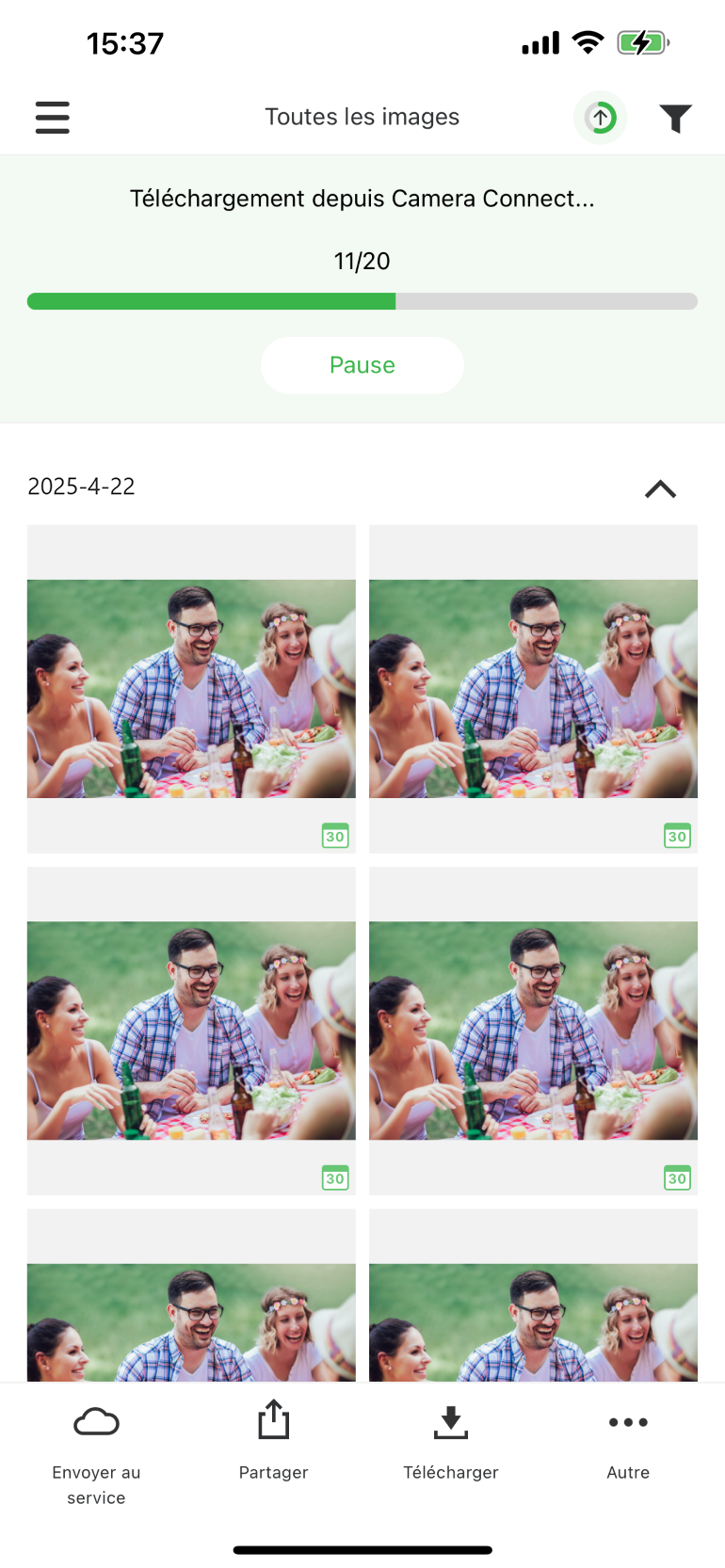Premiers pas avec cette fonction
Installer Camera Connect. Si vous utilisez Camera Connect pour la première fois, veuillez vous référer à ce guide. Camera Connect V3.4.10 ou supérieure est pris en charge.
Installez l’application image.canon et configurez l’intégration avec Camera Connect.
Connectez votre appareil photo Canon à Camera Connect et importez des images sur votre smartphone.
Lorsque vous ouvrez l’application image.canon, les images importées sont automatiquement téléchargées sur le cloud image.canon.
Méthode de fonctionnement
Réglage pour Camera Connect (première fois seulement)
Après vous être connecté avec votre Canon ID, enregistrez l’appareil photo connecté.
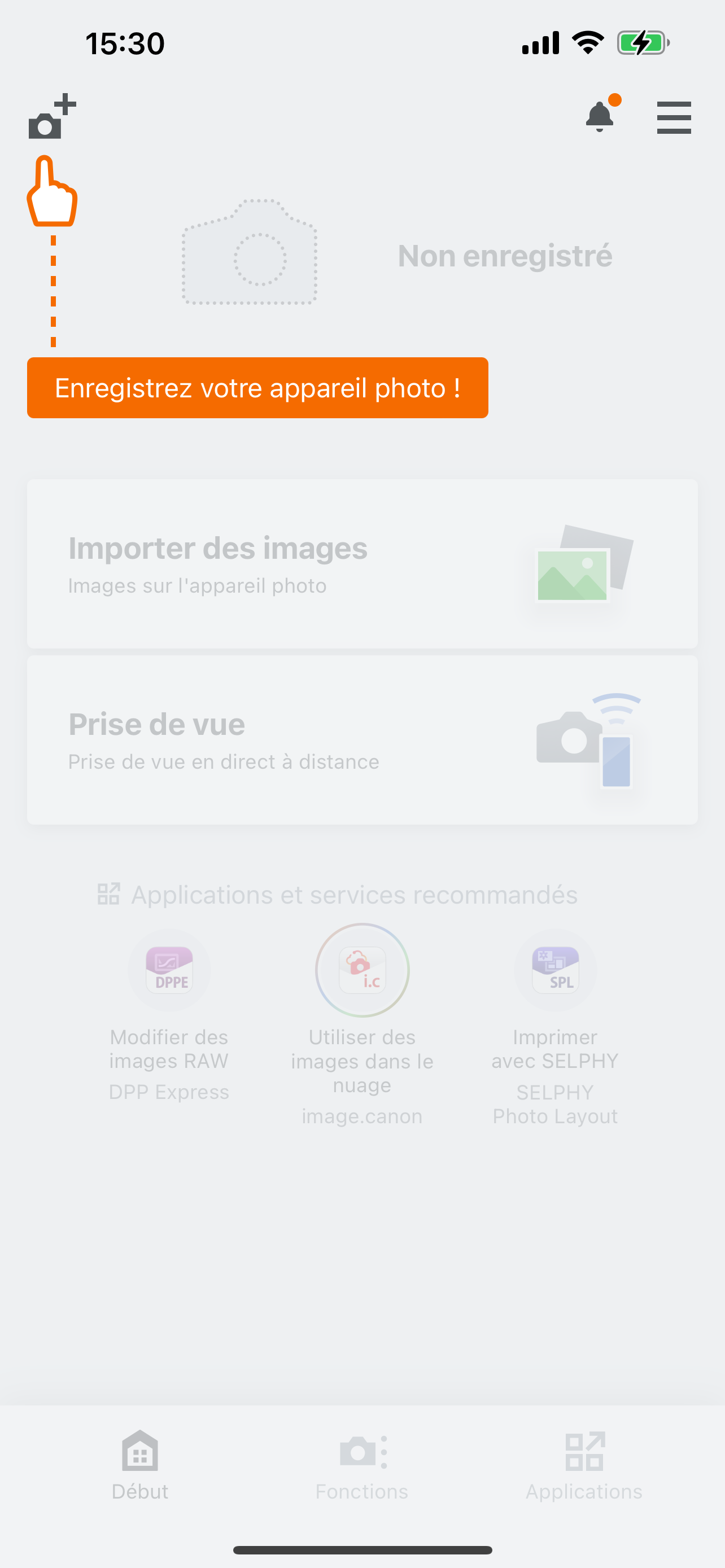
Réglage pour l’application image.canon (remière fois seulement)
Connectez-vous à l’application image.canon avec Canon ID que vous avez utilisé pour vous connecter à Camera Connect. Ouvrez
 et activez la fonction [Intégration de Camera Connect]. La configuration initiale est maintenant terminée.
et activez la fonction [Intégration de Camera Connect]. La configuration initiale est maintenant terminée.
 et activez la fonction [Intégration de Camera Connect]. La configuration initiale est maintenant terminée.
et activez la fonction [Intégration de Camera Connect]. La configuration initiale est maintenant terminée.
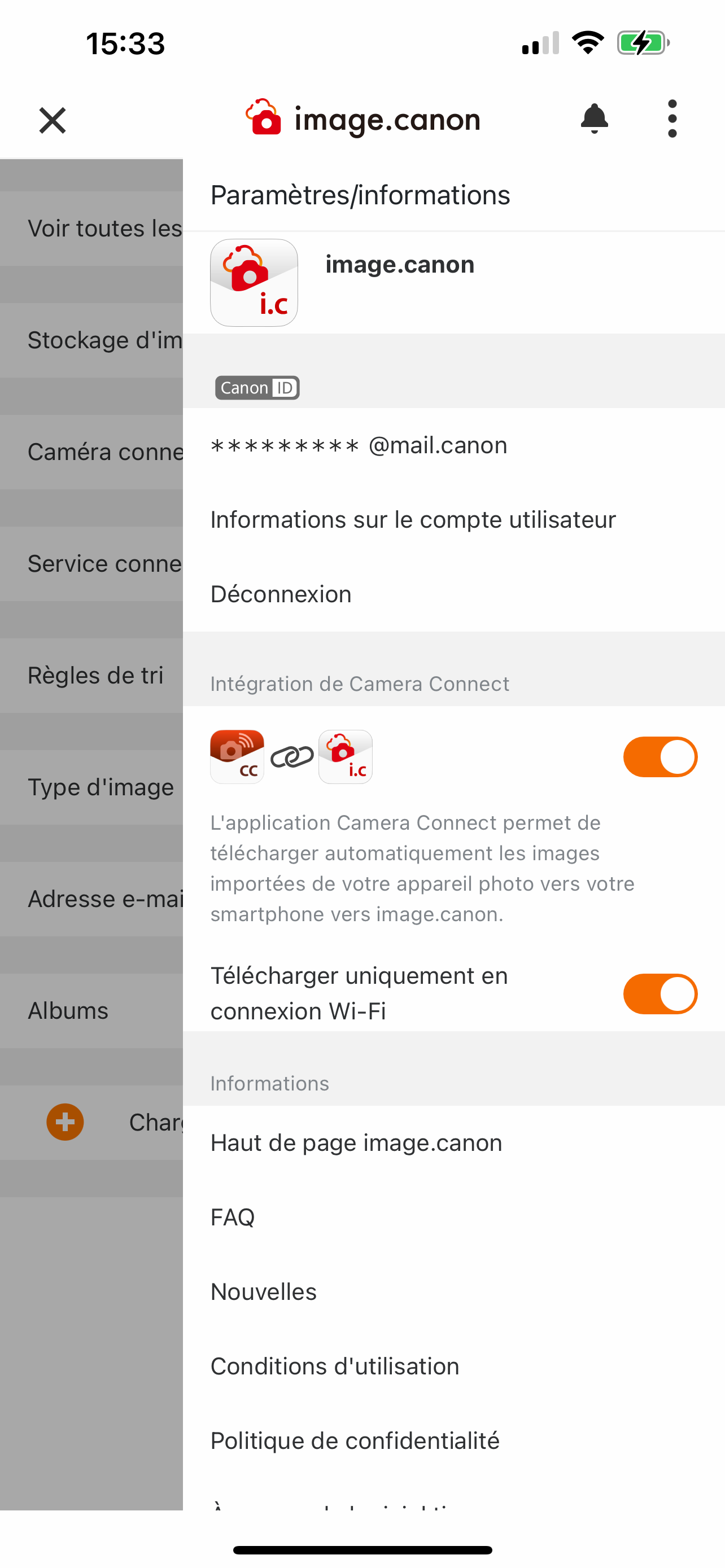
Si vous désactivez [Télécharger uniquement en connexion Wi-Fi], les images seront automatiquement téléchargées, qu’elles soient connectées au Wi-Fi ou qu’elles utilisent des données mobiles.
Wi-Fi désigne la connexion Wi-Fi entre un appareil mobile et un point d’accès.
Wi-Fi désigne la connexion Wi-Fi entre un appareil mobile et un point d’accès.
Importer des images via Camera Connect.
Connectez Camera Connect avec votre appareil photo et appuyez sur [Importer des images].
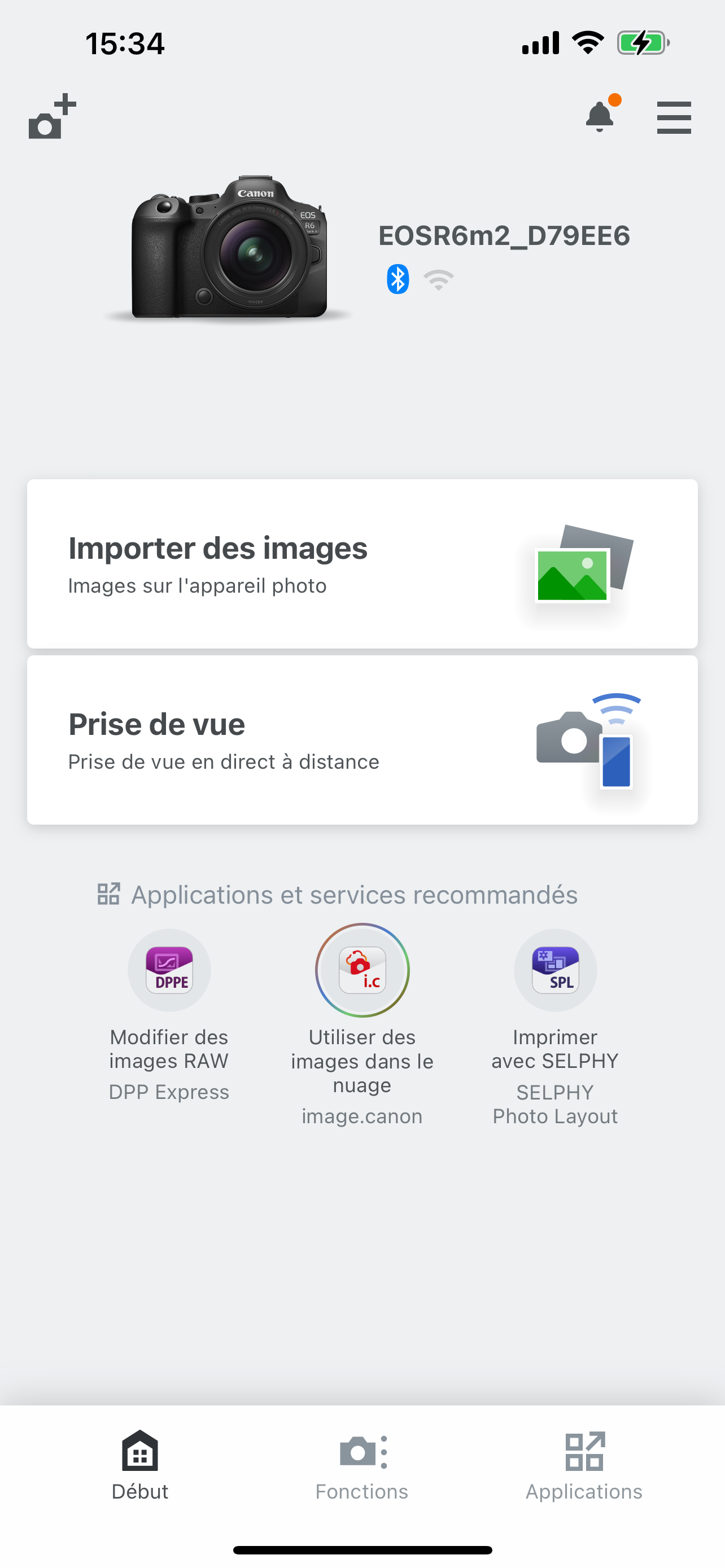
Cliquez sur [Sélectionner] et choisissez les images que vous souhaitez importer sur votre smartphone.
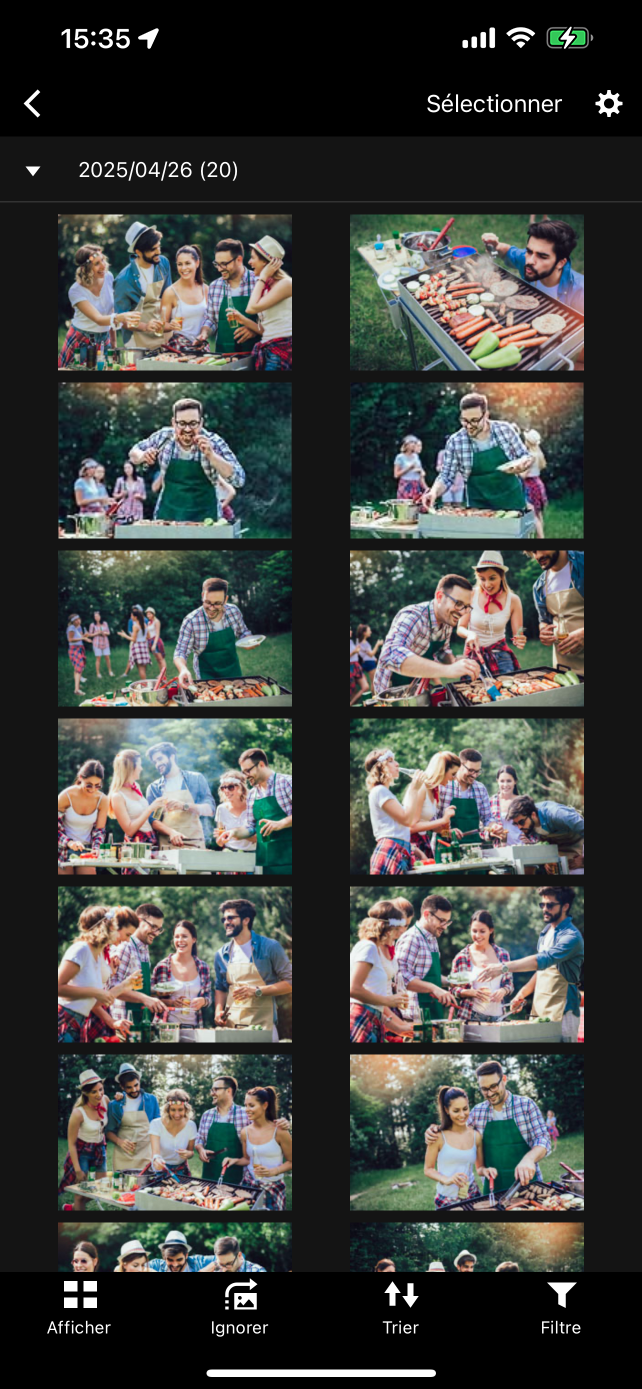
Après avoir importé les images, appuyez sur [Ouvrez l'application image.canon].
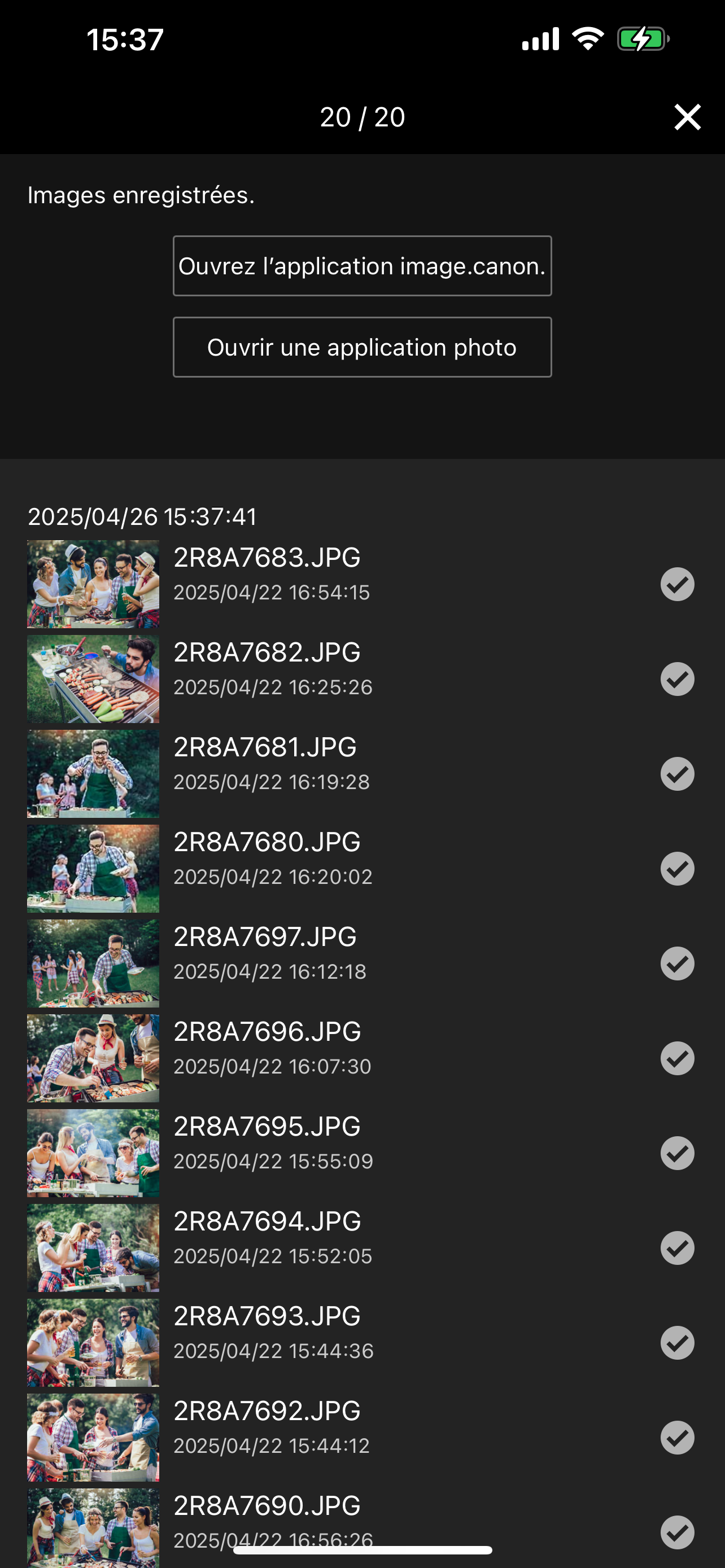
L’application image.canon se lance.
Les images importées sont automatiquement téléchargées sur le cloud image.canon par l’application image.canon. L’application image.canon fonctionne également en arrière-plan.